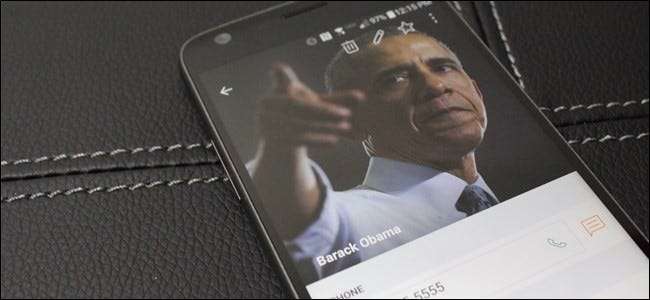
Tiedätkö mikä ei ole hienoa? Tämä oletuskirjain on suosikkikontaktien yhteystietokuvana puhelimessa. He ovat suosikkisi! Sinun besties, aviomies tai vaimo, jopa lapsesi. C'mon kaverit, he ansaitsevat parempaa kuin etunimensä ensimmäinen kirjain. Sinun on tehtävä tämä oikein. Mutta älä tuskaile - autamme täällä. Se on tavallaan mitä teemme.
Ennen kuin aloitamme, on syytä huomauttaa, että tämä prosessi voi vaihdella valmistajien välillä. Koska kaikki suuret - Samsung, LG, Huawei jne. - tekevät kaikki oman asiansa soittajan suhteen, se voi näyttää hieman erilaiselta käyttämäsi mallin mukaan. Onneksi on melko helppo selvittää, mitä tehdä, kun aloitat, koska useimpien soittajien yhteystietoja ei ole eri.
Okei, valmis? Tehdään tämä asia.
Ensimmäinen asia, jonka haluat tehdä, on avata soitin (tunnetaan myös nimellä "Puhelin" -sovellus). Löydä sieltä yhteyshenkilö, jolle haluat lisätä / vaihtaa kuvan.
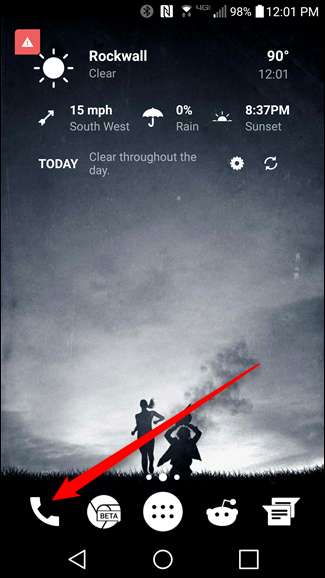
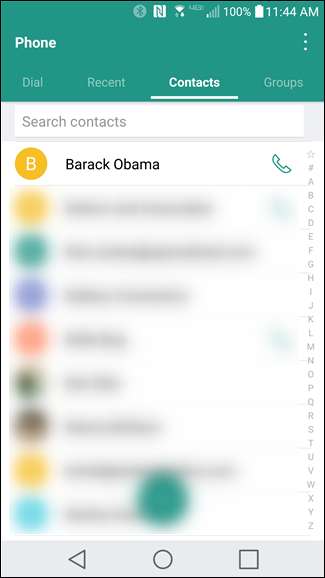
Tämä on osa, jossa asiat voivat vaihdella matkapuhelimesi mukaan. Useimmissa puhelimissa napauttamalla kuvaa itse avaat yhteystietokortin. Ensisijainen poikkeus on Samsung- ja Stock Android -puhelinten Suosikit-luettelossa: kuvan napauttaminen soittaa yhteyshenkilölle. Sinun on napautettava pientä i-näppäintä Samsung-puhelimissa tai kolmen pisteen ylivuotopainiketta valikkopuhelimissa. Täydellisessä yhteystietoluettelossa voit silti vain napauttaa kuvaa. Se on todella tyhmää.
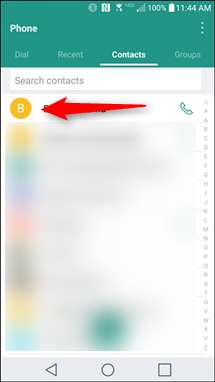
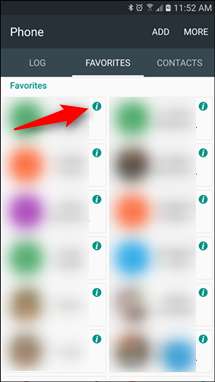
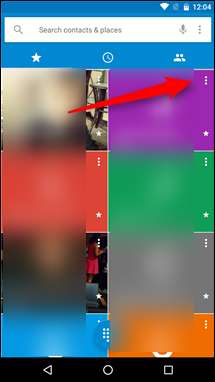
Napsauta osoitekorttisivulla Muokkaa-painiketta - se voi sanoa sana "muokata" tai se voi olla vain kynäkuvake. Kummassakin tapauksessa sen pitäisi olla oikeassa yläkulmassa. Testatuista puhelimista Huawei Honor 5X oli ainoa, jolla oli se eri paikassa - se on alareunassa. Silti pitäisi olla melko selvää, mitä kuvaketta napautetaan.
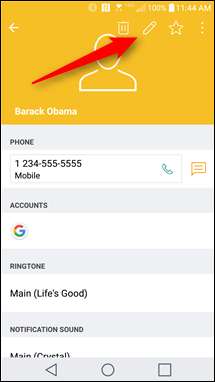
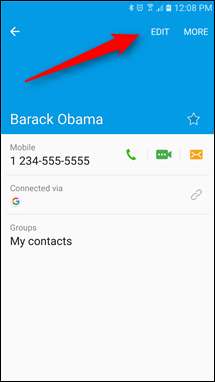
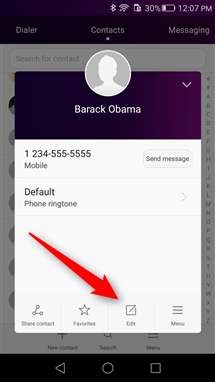
Tämä on valikko, jossa voit muokata kaikkea kyseistä yhteystietoa, ei vain kuvaa. Mutta kuvan vaihtaminen on melko helppoa: napauta sitä. Napauttamalla kuvaa avautuu muokkauksen muokkausvalikko, jossa voit ottaa uuden kuvan tai valita sen galleriasta ja rajata se sitten mieleisekseen.
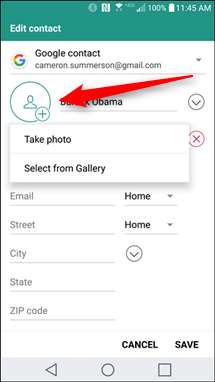
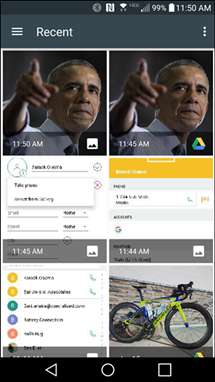
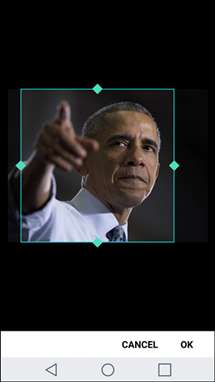
Kun se on valittu, se näkyy kontaktin kortissa.
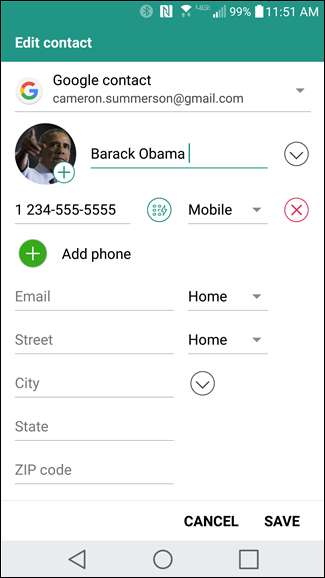
Kun olet valmis, paina Tallenna-painiketta - uuden kuvan pitäisi synkronoitua kaikissa Android-laitteissasi.
Vaikka Androidin avoimuus on helposti yksi sen suurimmista vahvuuksista, se tekee myös yksinkertaisista asioista, kuten kontaktikuvan vaihtamisesta, mutkikkaamman prosessin kuin sen pitäisi olla, koska se ei toimi samalla tavalla kaikissa laitteissa. Onneksi se ei ole niin vaikeaa valmistajan käyttöliittymästä riippumatta, varsinkin kun olet tehnyt sen ainakin kerran.







